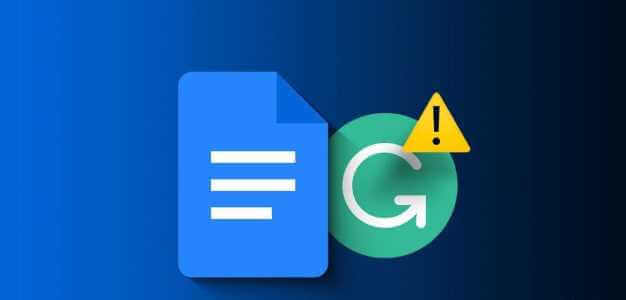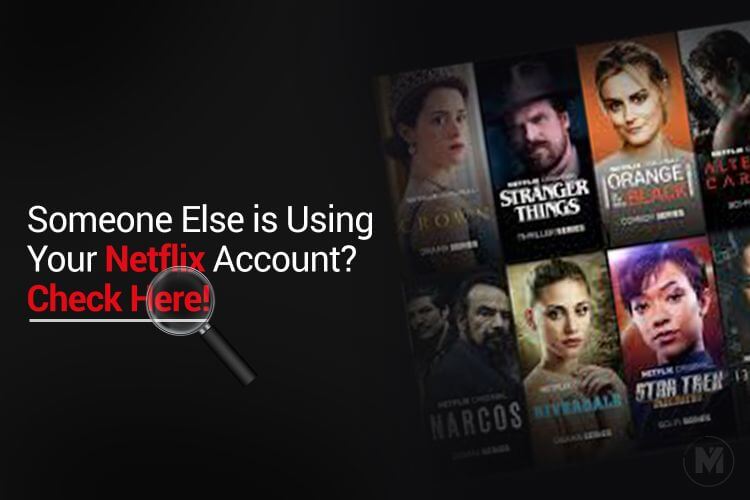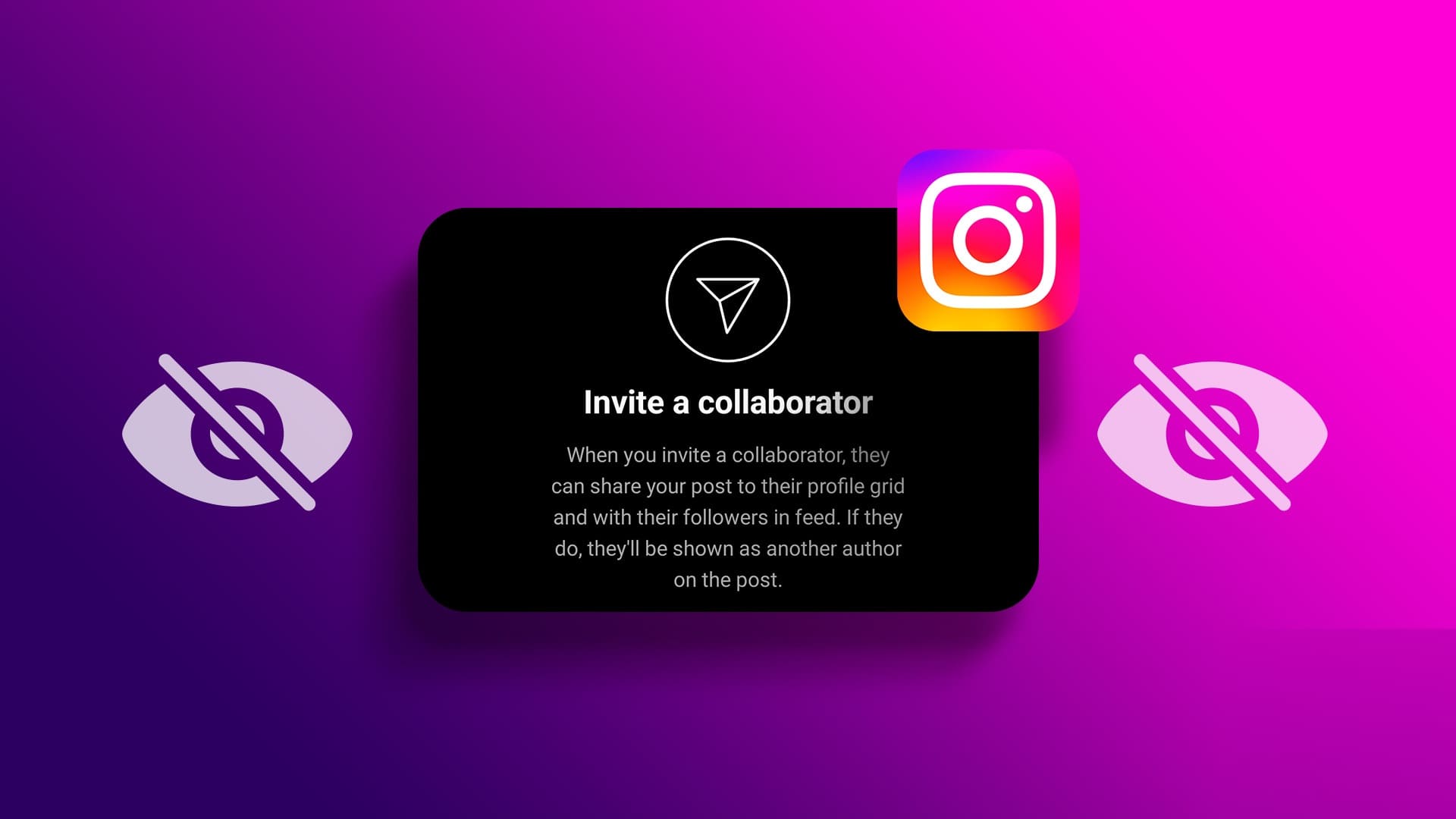YouTube Music popularna je usluga za strujanje glazbe. Štoviše, ako imate Pretplata na YouTube PremiumYouTube Musicu možete pristupiti i bez oglasa. Jedna od mnogih stvari zbog kojih je platforma cijenjena je njezin algoritam. Sada ga možete koristiti za izradu prilagođenih radio postaja YouTube Music.
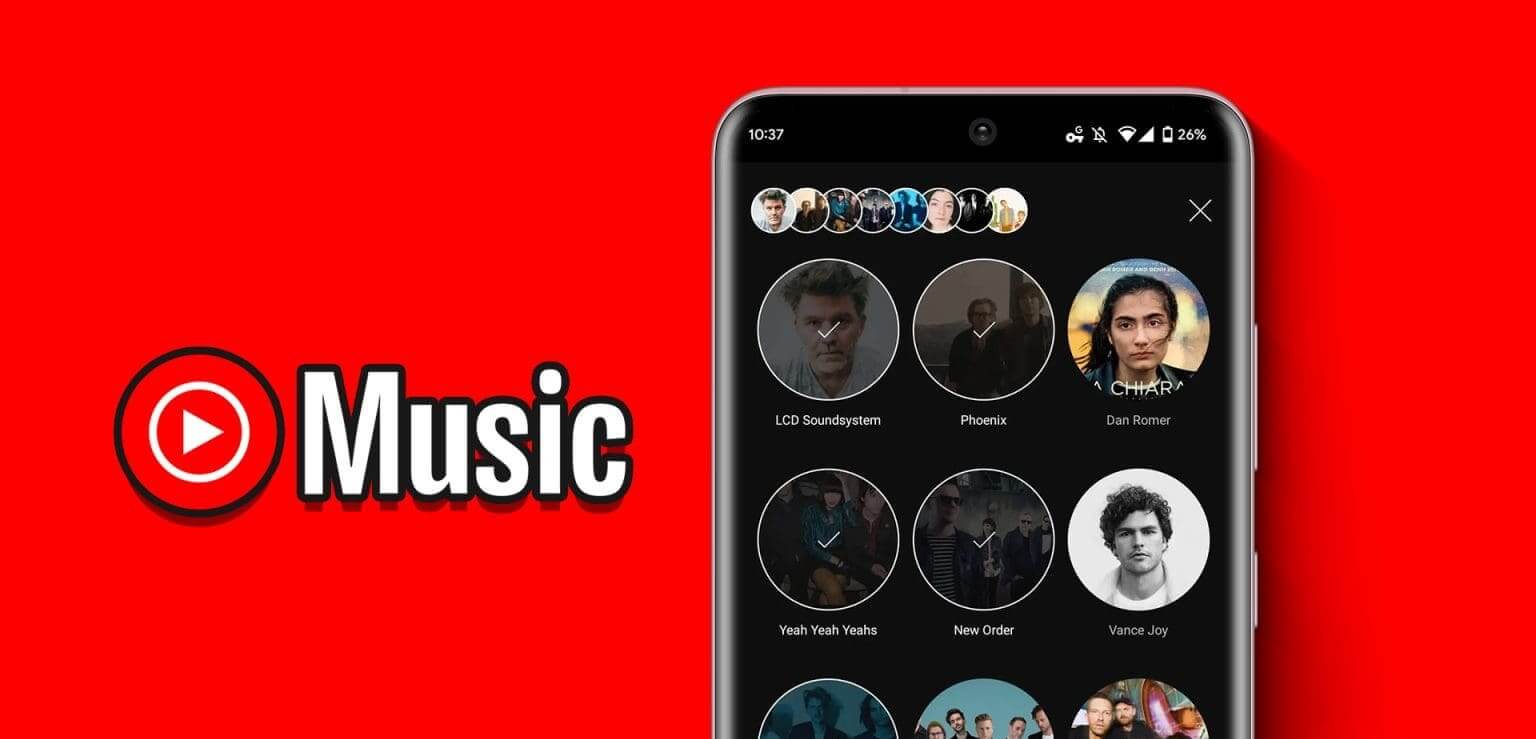
Radio je nešto što nam pomaže da slušamo pjesme dugi niz godina. S pojavom usluga streaminga glazbe mnogi su očekivali da će radio umrijeti. Ali ne izgleda tako. Ovaj će vam vodič pokazati kako izraditi prilagođeni radio na YouTube Musicu.
Što je YouTube Music Radio
YouTube Music omogućuje korisnicima stvaranje prilagođenih postaja na temelju određenih izvođača i prilagođavanje odabira pjesama algoritma. treba koristiti YouTube Music Tuner koji se nalazi u iOS ili Android aplikaciji za korištenje ove značajke.
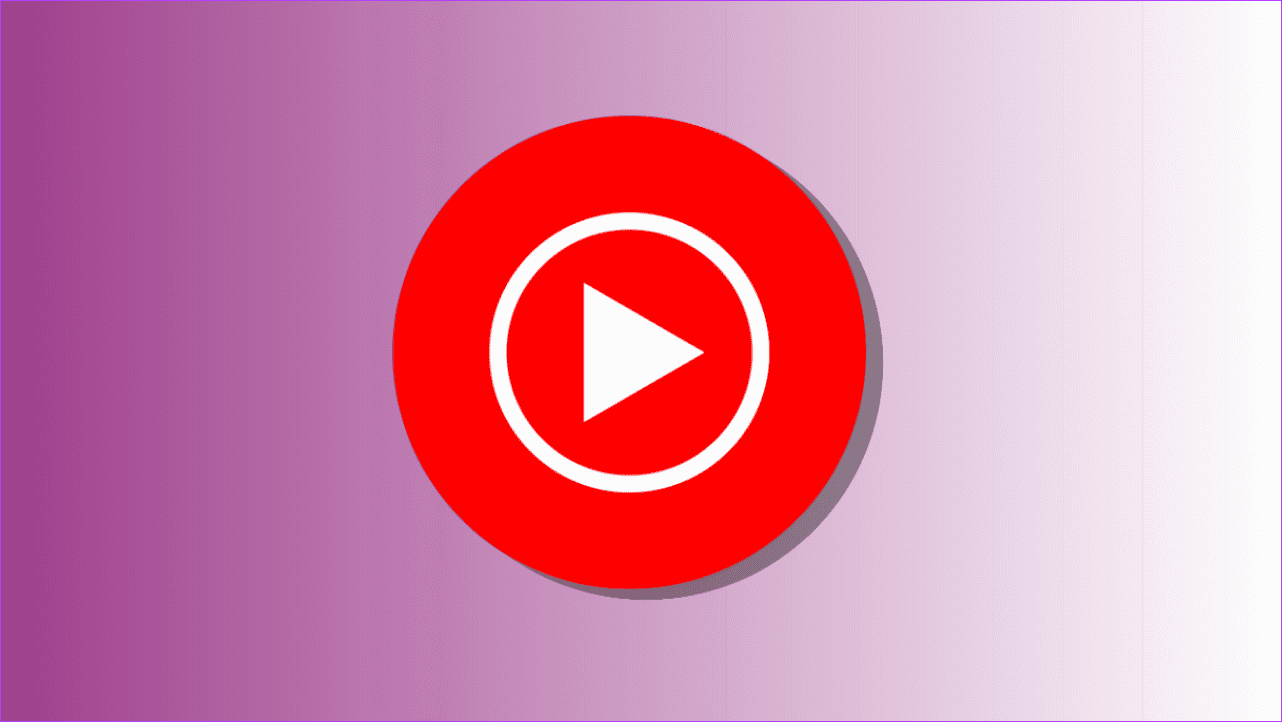
STVARAJTE PRILAGOĐENE RADIO POSTAJE NA YOUTUBE MUSIC-u
Sada kada znamo sve o ovoj značajci, pogledajmo kako stvoriti vlastitu radio stanicu na YouTube Musicu.
Napomena: Trenutačno je stvaranje prilagođenih radijskih postaja za YouTube Music dostupno samo za aplikaciju za pametne telefone. Moramo pričekati da značajka postane dostupna korisnicima računala. Međutim, možete koristiti aplikaciju YouTube za pametni telefon pomoću Windows podsustav za Android Ili drugi emulatori spomenuti u videu u nastavku.
Prilog 1: Otvorite YouTube Music i dodirnite "Vaš glazbeni tuner".
Prilog 2: Odaberite izvođače i pritisnite sljedeće.
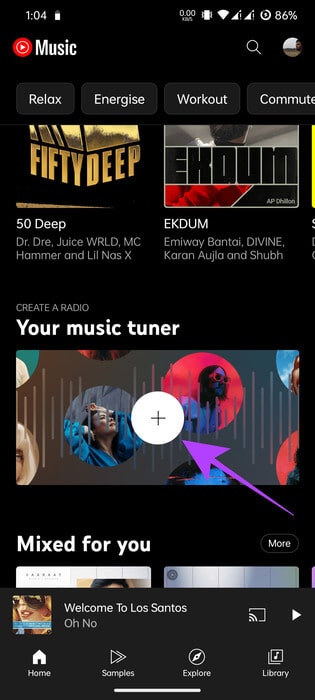
Korak 3: Odaberite kolekciju izvođača, otkrijte glazbu i filtre kako biste prilagodili svoje iskustvo.
Prilog 4: Nakon što napravite potrebne promjene, dodirnite Bio je dovršen.
Prilog 5: Za spremanje radija dodirnite Tri boda.
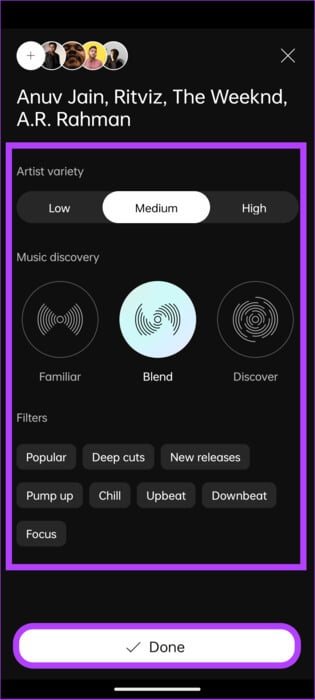
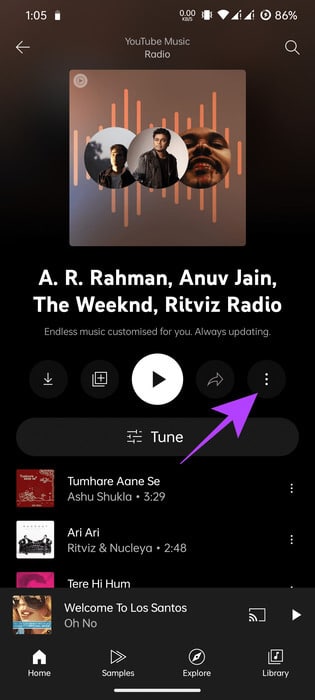
Korak 6: Odaberite "Spremi popis za reprodukciju u knjižnicu".
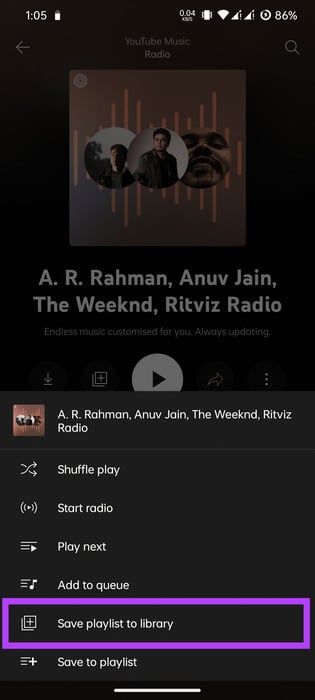
Nakon što je radio stvoren, pritisnite tipku za reprodukciju za početak slušanja.
Kako gledati ili uređivati YouTube Music Radio
Sada kada znate kako izraditi prilagođene radijske postaje na YouTube Musicu, kako ih pregledati i napraviti potrebne promjene ako je potrebno? Najprije morate spremiti stvoreni radio kako biste mu pristupili kasnije. Spomenuli smo korake koje treba slijediti.
Napomena: Samo korisnici preglednika mogu pregledavati i brisati popis za reprodukciju. Možete slijediti sljedeće korake za isto.
Prilog 1: Otvorite aplikaciju YouTube Music Na svom pametnom telefonu i odaberite Knjižnica.
Prilog 2: Ovdje ćete vidjeti spremljeni radio među svim svojim drugim popisima za reprodukciju s imenima izvođača dodanih radiju.
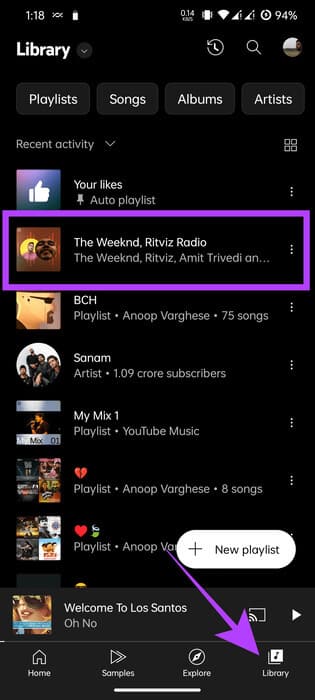
Uredite svoj YouTube Music Radio
Prilog 1: Otvorite YouTube Music Radio iz Knjižnica.
Prilog 2: Odaberite Radio (Bit će nazvana po umjetnicima).
Korak 3: Kliknite na Melodija.
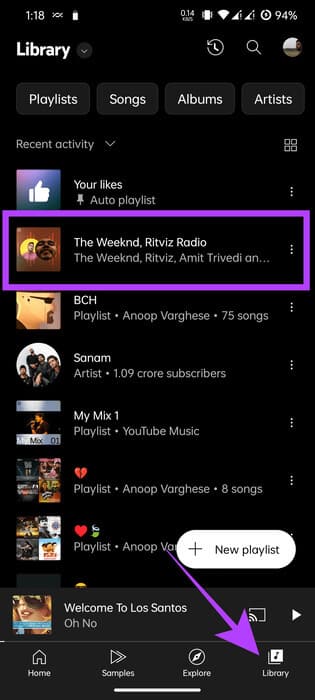
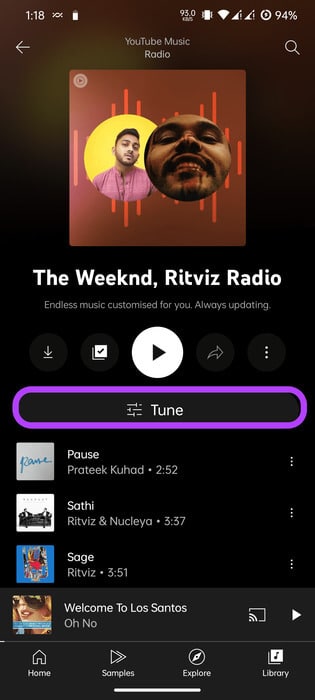
Prilog 4: Napravite potrebne izmjene i kada završite kliknite Bio je dovršen.
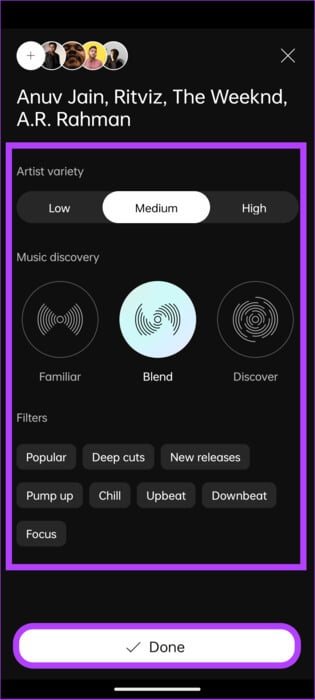
IZBRIŠITE SVOJ GLAZBENI RADIO NA YOUTUBEU
Nakon što otvorite stvoreni radio iz biblioteke, da biste izbrisali popis pjesama, pritisnite gumb popisa pjesama da biste ga uklonili iz biblioteke. Zatim otvorite knjižnicu i ažurirajte feed. Radio će biti zauvijek izbrisan.
uobičajena pitanja:
P1. Reproducira li YouTube Music glazbu s uređaja?
Odgovor: Da. Možete koristiti YouTube Music za reprodukciju pjesama koje su spremljene na vašem uređaju. Međutim, nećete moći miješati postojeće i online pjesme.
Q2. Koju frekvenciju koristi YouTube Music?
Odgovor: YouTube Music nudi razne opcije kvalitete zvuka za strujanje. Ove se opcije obično mijenjaju ovisno o snazi mreže. Kvaliteta glazbe obično se kreće od 48 kbps do oko 256 kbps AAC. Također imate mogućnost puštanja glazbe u najvišoj mogućoj kvaliteti.
Q3. Računa li se YouTube Music kao pregledi?
Odgovor: Kada pjesmu pustite samo na YouTube Musicu, ona se neće računati kao gledana. Međutim, ako svirate pjesmu u obliku videa, to će se računati kao pregled videa.
Q4. Možete li puštati uobičajene radijske postaje na YouTube Musicu?
Odgovor: Ne, ne možete reproducirati vanjske radijske postaje unutar aplikacije. Međutim, YouTube Music nudi razne personalizirane radijske postaje na temelju vaše upotrebe.
Krenite u staru školu uz YouTube Music
Stvaranje prilagođenih radijskih postaja na YouTube Musicu odličan je način za otkrivanje nove glazbe i uživanje u omiljenim melodijama. Možete stvoriti onoliko radio postaja koliko želite i prebacivati se između njih ovisno o vašem raspoloženju ili preferencijama. S YouTubeovim izvrsnim algoritmom, iznenadit ćete se koliko je algoritam dobar. Sretno slušanje!